W系列红外高清摄像手表使用说明

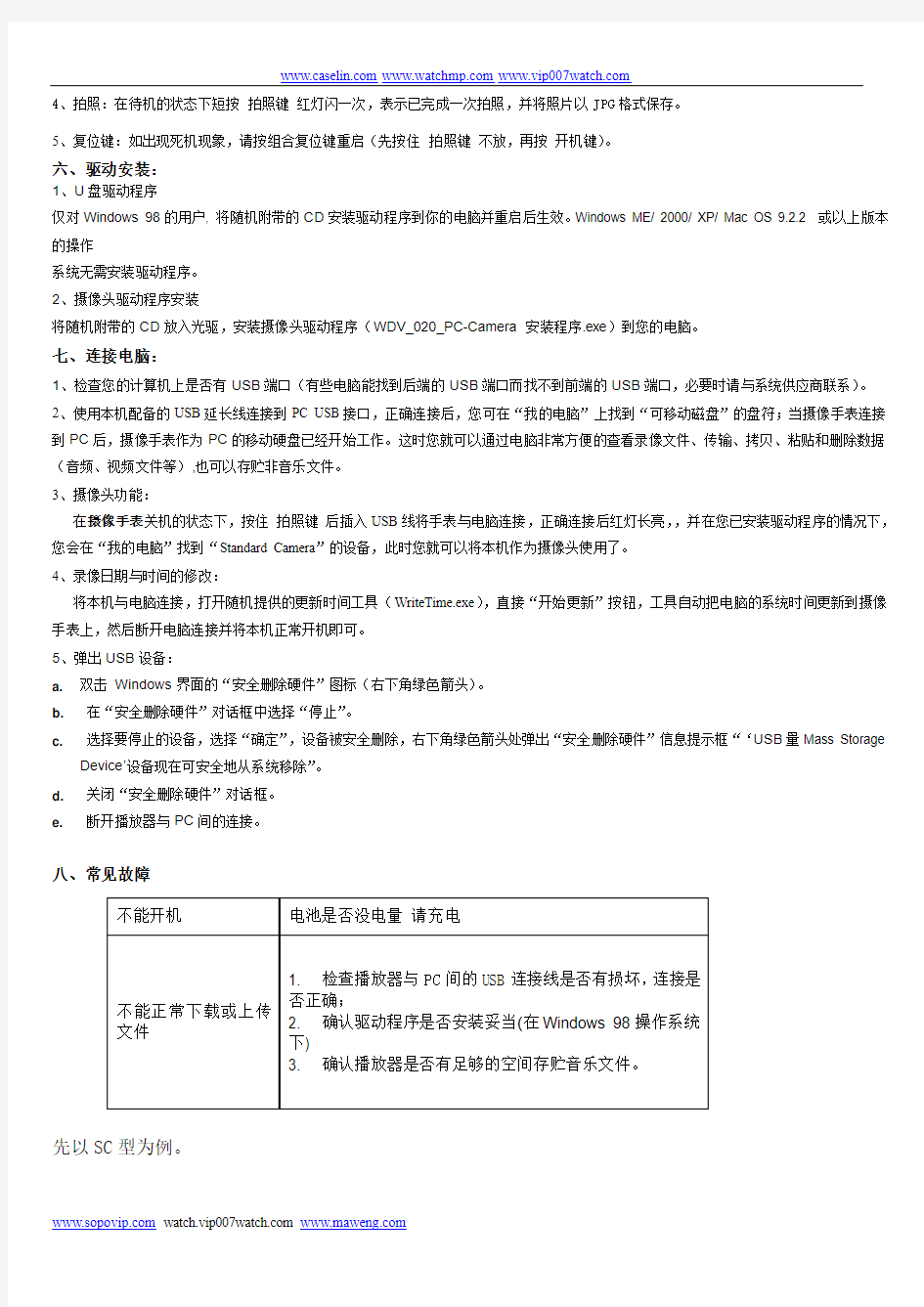
W系列红外高清摄像手表使用说明
一、前言
感谢您购买本产品,这份手册能引导您正确使用本产品及随本产品所附属的应用程序。在您使用本产品及随本产品所附属的应用程序前,请认真阅读说明书,以确保您能够正确、轻松地操作本产品。
二、功能概述:
●录像分辨率640×480,每秒30帧。
●拍照分辨率1600×1200。
●录像格式:AVI格式
●拍照格式:JPG格式
● USB传速:1.1(Hs)
●内存可选:512MB/1GB/2GB/4GB/8GB/16GB/32GB
●支持视频录音功能
●内置锂电池,可连续工作。
●Windows ME/ 2000/ XP/ Mac OS 9.2.2 或以上版本的操作系统无需安装驱动程序(Windows98系统需要安装驱动程序)
●摄像头功能:可作为标准电脑摄像头使用,需要安装随机提供的驱动程序。
三、电池低电与充电:
1、本摄像手表内置可充电式锂电池,可将手表上的USB插头与充电器连接或插入电脑的USB接口即可充电。正确连接好后,摄像手表红灯长亮蓝灯闪烁,表示正在充电的状态;当蓝灯恒亮时,表示电已充足,此时请停止充电。
2、在录像或拍照时,如电池电量不足则蓝灯快闪,摄像机会自动关机,关机前系统会自动保存文件,然后再关机,以确保文件的安全。
四、外型与按键:
1、开机/录像键:长按开/关机,短按录像。
2、拍照键:短按拍照键拍照。
3、USB接口
4、摄像头
5、指示灯
6、组合复位键:先按住拍照键不放,再按开机/录像键
五、操作方法:
1、开机:在关机的状态下,长按开机/录像键两秒钟左右红、蓝灯同时亮,红灯灭蓝灯长亮进入待机的状态。
2、关机:在待机或录像的状态下,长按开机/录像键红灯会闪烁三下并关机;在待机的状态下不作任何动作3分钟后会自动关机。
3、录像:在待机状态下,短按开机/录像键蓝灯闪烁三下后熄灭,表示开始录像;在录像时短按任意键蓝灯都会闪三下,提示正在录像中;在蓝灯闪烁时短按开机/录像键会保存当前录像的文件并进入到待机的状态。
(注:如磁盘空间不足时红蓝灯一起快闪,约五秒后摄像机会自动关机。)
4、拍照:在待机的状态下短按 拍照键 红灯闪一次,表示已完成一次拍照,并将照片以JPG 格式保存。
5、复位键:如出现死机现象,请按组合复位键重启(先按住 拍照键 不放,再按 开机键)。
六、驱动安装:
1、U 盘驱动程序
仅对Windows 98的用户, 将随机附带的CD 安装驱动程序到你的电脑并重启后生效。Windows ME/ 2000/ XP/ Mac OS 9.2.2 或以上版本的操作
系统无需安装驱动程序。
2、摄像头驱动程序安装
将随机附带的CD 放入光驱,安装摄像头驱动程序(WDV_020_PC-Camera 安装程序.exe )到您的电脑。
七、连接电脑:
1、检查您的计算机上是否有USB 端口(有些电脑能找到后端的USB 端口而找不到前端的USB 端口,必要时请与系统供应商联系)。
2、使用本机配备的USB 延长线连接到PC USB 接口,正确连接后,您可在“我的电脑”上找到“可移动磁盘”的盘符;当摄像手表连接到PC 后,摄像手表作为PC 的移动硬盘已经开始工作。这时您就可以通过电脑非常方便的查看录像文件、传输、拷贝、粘贴和删除数据(音频、视频文件等),也可以存贮非音乐文件。
3、摄像头功能:
在摄像手表关机的状态下,按住 拍照键 后插入USB 线将手表与电脑连接,正确连接后红灯长亮,,并在您已安装驱动程序的情况下,您会在“我的电脑”找到“Standard Camera ”的设备,此时您就可以将本机作为摄像头使用了。
4、录像日期与时间的修改:
将本机与电脑连接,打开随机提供的更新时间工具(WriteTime.exe ),直接“开始更新”按钮,工具自动把电脑的系统时间更新到摄像手表上,然后断开电脑连接并将本机正常开机即可。
5、弹出USB 设备:
a. 双击 Windows 界面的“安全删除硬件”图标(右下角绿色箭头)。
b. 在“安全删除硬件”对话框中选择“停止”。
c. 选择要停止的设备,选择“确定”,设备被安全删除,右下角绿色箭头处弹出“安全删除硬件”信息提示框“‘USB 量Mass Storage
Device ’设备现在可安全地从系统移除”。
d. 关闭“安全删除硬件”对话框。
e. 断开播放器与PC 间的连接。
八、常见故障
先以SC 型为例。 不能开机 电池是否没电量 请充电
不能正常下载或上传文件 1. 检查播放器与PC 间的USB 连接线是否有损坏,连接是否正确; 2. 确认驱动程序是否安装妥当(在Windows 98操作系统下) 3. 确认播放器是否有足够的空间存贮音乐文件。
一、开机:长按开关键,红蓝灯亮,初始化开始,此时不要再按任何按键,初始化完成时蓝灯会常亮,进入待机状态,可进行下一步操作。
二、关机:长按开关键(最好是在待机状态下),红灯连续闪烁,灯灭即关机。
三、充电:当开机后不久红灯连续闪烁并自动关机时,需要对电池充电。注意:最初使用的前五次,请将电池用完电后再充电,并充电至饱和,饱和后继续充电半小时-1小时,以启动电池最大电量。
CS型充电时蓝灯亮,红灯慢速闪烁,充满电时红蓝灯同时亮,充电器绿灯灭;
HD型充电时红蓝灯同时亮,充满电时红灯灭,蓝灯常亮,充电器绿灯灭。
其他说明:
1、表与电脑连接(添加重要补充)
***关机后,先用USB接线连接手表左侧中间的圆形接口,另一端再连接电脑USB接口。摄像和拍照中,表严禁和电脑连接!
****按键过快可能会导致死机,如果死机(手表按键没反应)要先复位,正常可以进入待机状态,再关机。连接电脑USB接口。
死机未复位正常前千万不可连接电脑,否则会造成手表内软件系统错乱,电脑不能识别手表U盘的严重后果!
2、数据传输:
拍摄好视频、图片后,请先把表关机(长按开关键,红灯会连续闪烁后关机),再将USB数据线接到手表上(插头需插到底),数据线另一端连接到电脑USB接口上。(不能先连电脑再连手表,会对电脑或摄像机造成损害)。
将文件剪切至电脑后,需要拔出摄像机时,需要先安全卸载U盘(正确顺序:先点击任务栏右下角的可移动磁盘,卸载该可移动存储设备,待WINDOWS提示可安全拔出硬件时,再断开连接,否则会损害电脑操作系统,造成电脑不能识别摄像手表)。
需要播放视频文件时最好将文件剪切至电脑播放或剪辑,以获得更流畅的视频语音播放效果。
3、U盘识别
因电脑配置及操作系统差异,识别U盘的时间会稍有不同(能识盘时手表红蓝灯会亮)。如长时间识别不了U盘,请确认USB接口及手表接口是否接触紧密,电脑系统、驱动程序是否正常(不能肯定换电脑试)。如还不能读盘,请将USB线连接表端轻转一转,或者将接头稍微向外拔出一点红蓝灯亮即可连接电脑。
参考资料:https://www.360docs.net/doc/e515218506.html,
摄像笔使用说明书
摄像笔使用说明书
1.按钮 2.指示灯 3.复位孔 4.摄像头 5.麦克风 https://www.360docs.net/doc/e515218506.html,B. 注:本图示仅作参考,产品请以实物为准,如有变更,恕不另行通知。
一、产品简介 本产品是世界上第一款内置存储器的摄像笔,既能用于文字书写,也能用于数码有声视频拍摄,十分方便,是现代科技与传统文具的完美结合。产品操作简便,小巧精致,美观实用,便于携带,是商务、教育、安防、媒体、司法、旅游、医疗、生活等领域必备的实用工具。 二、操作说明 1.开机与摄像:短按按钮,指示灯变黄,开始进入摄像准备阶段,准备完成后,指示灯变成蓝色,进 入摄像状态,开始摄像。 注意:每一次开机后的第一次摄像都会有一段系统准备时间,在此期间,系统处于忙碌状态,请勿进行其他操作,如多次按按钮,连接计算机等;准备时间与存储器大小有关,存储器容量越大,准备时间会越长; 2.摄像:请在有充足照明的环境下,保持笔身的竖直与稳定,与被摄景物保持50cm以上的距离,这样 将会得到方向正确、色彩自然、景物清晰、画面稳定的影像,持续录像时间超过一个半小时,会自动保存一次,然后继续录像。 3.停止摄像:在指示灯为蓝色的状态下,短按一下按钮,开始文件存盘,存盘完成后,指示灯由蓝色 变为黄色,等待下一次录像,为节省电力,在指示灯为黄色的状态下,一分钟左右无任何操作,系统将自动关机。 注意:文件存盘需要一定的时间,请勿在指示灯由蓝变黄的过程中进行其他操作,如:按按钮、连接计算机等;这样将会导致刚刚录制的视频文件无法顺利保存,可能导致生成文件不完整、丢失、死机等情况。 4.继续摄像:在指示灯为黄色状态下,短按按钮,指示灯即刻由黄色变为蓝色,模式由待机转变为摄 像,在该状态下,再次短按按钮,停止摄像,保存文件,等待下一次录像。 注意:每次摄像时,均需参照第二条与第三条的注意事项,每一次开始摄像和停止摄像的循环操作,系统将生成一个新的视频文件。 5.关机:在指示灯为蓝灯或者指示灯为黄灯状态下,长按按钮,指示灯熄灭,完成关机。 注意:在摄像状态,长按按钮关机,系统将自动保存当前影像文件,请确保充足的按钮长按时间,直到指示灯熄灭。 6.连接电脑:在关机或者待机状态下,即指示灯熄灭或者为黄色状态时,可以连接电脑,此时,电脑 将会弹出可移动磁盘标识,录像文件保存目录为:*盘\ MOVIE\RECORD;拔出可移动磁盘时,请点击右下角任务栏的可移动设备管理图标,在里面卸载该可移动存储设备,待系统确认可以安全拔出硬件后,再断开摄像笔与电脑的连接。
中宇商城高清多功能摄录表说明书
高清多功能摄录表说明书(防水手表)
图片仅供参考、请以实物为准 1、调时手柄 2、麦克风 3、摄像头 4、开关/操作键 5、USB接口 6、拍照键 7、旋转装饰圈8. 状态指示灯 重要声明 本产品具有一定的防水能力,在设计与制造方面,参考了3度防水(防水30米)的相关工艺和结构,但这并不代表您能将本产品作为一款潜水表,用于水下摄录,更不能保证本产品在水压下保持不渗水和正
常工作,本产品所有的防水设计只是为了避免日常生活中,少量的飞溅液体或者沙石进入产品机壳内部而损坏产品,因此,您不能将其置于水下工作,并且需要严格按照说明书的指导来使用产品,如果因为您使用不当而造成产品进水损坏,本公司将不再对此产品提供质保以及售后服务。
要本产品更具保障的发挥其防水能力,您需要严格的遵守以下操作方法: l 严格区分USB密封旋钮、麦克风透音旋钮,麦克风密封旋钮这3种旋钮。 请根据上图严格区分麦克风旋钮与USB旋钮的差别,不能交换使用,否则起不到任何的防水防尘效果,而导致产品损坏。 l A:MIC1与B-MIC2 都是麦克风拾音孔的旋钮,高度一致。C-USB旋钮高度略高于麦克风孔旋钮。请注意区分。
l A:MIC1 为带有透声孔的金属旋钮,在该旋钮中心部位有一个孔位(见下图),用于声音传导,在良好的使用环境下,建议使用该旋钮,使得录制视频的同时也能够同步录入声音。 l B:MIC2 为不带透声孔的麦克风密封旋钮,在该旋钮内部,有一个防水密封胶垫,用于密封麦克风孔,在恶劣的使用环境下,建议使用该旋钮,起到麦克风的防水作用。使用该旋钮后,能够防止飞溅的液体与粉尘进入麦克风孔位,但同时也隔阻了外部声音进入麦克风,所以,当麦克风孔位旋上了该旋钮,录制的视频将不带同步的声音。 l C:USB 旋钮为不带孔的金属密封旋钮,内部也同样带有塑胶密封胶垫,无论在什么环境下使用该产品,都请旋紧该旋钮,以免外界粉尘或者液体进入产品内部,影响到内部电子元器件与USB接口。 l 各个防水旋钮在使用时,请务必旋紧。 注意:检查USB 密封旋钮以及麦克风密封旋钮的密封胶垫是否脱落,如果脱落,请不要将其作为防水旋钮使用,立即换用备用的防水旋钮。
网络摄像头使用说明书样本
ImagineWorldClient 网络视频服务器集中管理软件 说 明 书 ( 修订版-1)
目录 1、 ImagineWorldClient 功能........................... 错误!未定义书签。 2、安装ImagineWorldClient ........................... 错误!未定义书签。 3、启动ImagineWorldClient ........................... 错误!未定义书签。 3.1顶部工具栏..................................... 错误!未定义书签。 3.2顶部菜单栏..................................... 错误!未定义书签。 3.3左侧工具栏..................................... 错误!未定义书签。 3.4视频区......................................... 错误!未定义书签。 3.5底部工具栏..................................... 错误!未定义书签。4菜单操作及鼠标操作.................................. 错误!未定义书签。 4.1文件........................................... 错误!未定义书签。 4.2操作........................................... 错误!未定义书签。 4.3设置........................................... 错误!未定义书签。 4.4帮助........................................... 错误!未定义书签。 4.5鼠标操作....................................... 错误!未定义书签。5实时视频显示及控制.................................. 错误!未定义书签。 5.1 实时视频显示画面控制.......................... 错误!未定义书签。 5.1.1 显示模式切换............................. 错误!未定义书签。 5.1.2 单画面显示............................... 错误!未定义书签。 5.1.3 全屏显示................................. 错误!未定义书签。 5.1.4 轮巡监视................................. 错误!未定义书签。 5.2 云台控制...................................... 错误!未定义书签。 5.3分配摄像机..................................... 错误!未定义书签。6本地检索及录像回放.................................. 错误!未定义书签。 6.1录像检索....................................... 错误!未定义书签。
高清微型摄像手表说明书
高清手表阐明书(720P高清防水摄像手表)
一、总览 图像仅供参考,请以什物为准 A、形式切换键 B、AV输出口/USB接口 C、开要害 D、高清摄像头 E、时刻调校手柄 F、录音孔 G、状况指示灯 重要声明: 本产物是最新一代高清720p高清摄像手表并具有必定防水功用的高科技手表,在描绘与制作方面,依照3度防水标准(防水30米)的关联技术,但由于本产物的特别布局,这并不代表您能将本产物作为一款潜水表,用于水下摄录,更不能确保本产物在高水压下坚持不渗水和正常作业。因而,您不能将其置于水
下作业,而且需求严厉依照阐明书的辅导来运用产物,若是由于您运用不妥而形成产物进水损坏,本公司将不再对此产物供给质保以及售后服务。 要本产物更具确保的发扬其防水才能,您需求严厉的恪守以下操作办法: ●区别USB密封旋钮、麦克风透音旋钮,麦克风密封旋钮这3种旋钮。 请依据上图区别麦克风旋钮与USB旋钮的不一样,不能交流运用,不然起不到任何的防水防尘作用,而致使产物损坏。 ●A:MIC1与B-MIC2 都是麦克风拾音孔的旋钮,高度一致。但一个有中间有孔,一 个中间没有孔。有孔的是麦克风录音孔的旋钮。没有孔的是USB孔盖及麦克风防 水盖。请注重区别。 ●A:MIC1 为带有透声孔的金属旋钮,在该旋钮中间部位有一个孔位(见下图),用 于声响传导,在杰出的运用环境下,主张运用该旋钮,使得录制视频的一起也能 够同步录入声响。 ●B:MIC2 为不带透声孔的麦克风密封旋钮,在该旋钮内部,有一个防水密封胶垫, 用于密封麦克风孔,在恶劣的运用环境下,主张运用该旋钮,起到麦克风的防水 作用。运用该旋钮后,能够防止飞溅的液体与粉尘进入麦克风孔位,但一起也隔 阻了外部声响进入麦克风,所以,当麦克风孔位旋上了该旋钮,录制的视频将不 带同步的声响。 ●各个防水旋钮在运用时,请必须旋紧。 注重:查看USB 密封旋钮以及麦克风密封旋钮的密封胶垫能否掉落,若是掉落,请不要将其作为防水旋钮运用,当即换用备用的防水旋钮。
瑞士军工高清摄像手表使用说明
高清摄像手表使用说明 一、前言 感谢您购买本公司(瑞士军工)产品,这份手册能引导您正确使用本产品及随本产品所附属的应用程序。在您使用本产品及随本产品所附属的应用程序前,请认真阅读说明书,以确保您能够正确、轻松地操作本产品。 二、功能概述: ●录像分辨率640×480/720*480(可选)、每秒30/帧。 ●拍照分辨率1600×1200。 ●录像格式:AVI格式 ●拍照格式:JPG格式 ●单独录音格式:WAV格式 ● USB传速:2.0/1.1(Hs) ●内存可选:512MB/1GB/2GB/4GB/8GB/16GB/32GB ●支持视频录音功能 ●内置锂电池,可连续工作。 ●Windows ME/ 2000/ XP/ Mac OS 9.2.2 或以上版本的操作系统无需安装驱动程序(Windows98系统需要安装驱动程序) ●摄像头功能:可作为标准电脑摄像头使用,需要安装随机提供的驱动程序。 三、电池低电与充电: 1、本摄像手表内置可充电式锂电池,可将手表上的USB插头与充电器连接或插入电脑的USB接口即可充电。正确连接好后,摄像手表红灯长亮蓝灯闪烁,表示正在充电的状态;当蓝灯恒亮时,表示电已充足,此时请停止充电。 2、在录像或拍照时,如电池电量不足则蓝灯快闪,摄像机会自动关机,关机前系统会自动保存文件,然后再关机,以确保文件的安全。 四、外型与按键:
1、开机/录像键:长按开/关机,短按录像。 2、拍照键:短按拍照键拍照。 3、USB接口 4、摄像头 5、指示灯 6、组合复位键:先按住拍照键不放,再按开机/录像键 五、操作方法: 1、开机:在关机的状态下,长按开机/录像键两秒钟左右红、蓝灯同时亮,红灯灭蓝灯长亮进入待机的状态。 2、关机:在待机或录像的状态下,长按开机/录像键红灯会闪烁三下并关机;在待机的状态下不作任何动作3分钟后会自动关机。 3、录像:在待机状态下,短按开机/录像键蓝灯闪烁三下后熄灭,表示开始录像;在录像时短按任意键蓝灯都会闪三下,提示正在录像中;在蓝灯闪烁时短按开机/录像键会保存当前录像的文件并进入到待机的状态。 (注:如磁盘空间不足时红蓝灯一起快闪,约五秒后摄像机会自动关机。)
摄像手表使用说明书
摄像手表使用说明 一、前言 感谢您购买本产品,这份手册能引导您正确使用本产品及随本产品所附属的应用程序。在您使用本产品及随本产品所附属的应用程序前,请认真阅读说明书,以确保您能够正确、轻松地操作本产品。 二、功能概述: ● USB传速:2.0(Hs) ●录像格式:AVI格式 ●内存可选:512MB/1GB/2GB/4GB/8GB ●支持视频录音、拍照功能 ●内置锂电池,可连续工作两小时。 ●Windows ME/ 2000/ XP/ Mac OS 9.2.2 或以上版本的操作系统无需安装驱动程序 (Windows98系统需要安装驱动程序) 三、充电: 1、本摄像手表内置可充电式锂电池,可将手表上的USB插头与充电器连接或插入电脑的USB接口即可充电,正确连接好后,摄像手表绿灯亮起,当绿灯转红灯时,表示电已充足,此时请停止充电。 2、在录像时,如电池电量不足,摄像机会自动关机,关机前系统会自动保存录象文件,然后再关机,以确保 文件的安全。 四、外型与按键: 1、开机/拍照/摄像/保存/关机 键 2、复位键 3、USB接口 4、摄像头 5、指示灯 五、操作方法: 1、开机/拍照/保存:按开关键, 开机后黄灯长亮,按一下转为黄 灯闪烁,此时处于待机状态,短 按一下蓝灯会闪一下进入拍照 状态,按一下拍一张照片;待机状态下按摄像键蓝灯亮起三秒后——蓝灯灭后进入录像状态中。(注:如磁盘空间不足时摄像机会自动关机。) 存档:在录像状态下,短按摄像键保存录像,此时黄灯闪烁,指示灯此时处于待机状态(即不录像也不关机),1分左右如无其它操作自动关机。 关机:在待机状态下,长按开机键,蓝灯闪烁三下。 2、复位键:如出现死机现象,请按复位键后重启。 该版本软件(V2.5)增加了在录像的视频文件上方显示录像时间的功能。正确设置录像笔时间的方法如下:1> 编辑一个文本文件,内容为: 2009-03-11 10:08:28 请注意格式,一定要正确,不足两位(如8日,要写成08),保持秒钟的一定提前量。
网络摄像机手机使用说明书 - 高清监控系统套装,NVR显示 …
网络摄像机手机使用说明书 网络摄像机手机使用说明书 (1) 一、网络摄像机接入网络 (2) 二、手机软件安装 (4) 三、添加摄像机 (4) 1、二维码扫描自动输入。 (5) 2、通过搜索添加摄像机 (5) 3、手动填写添加摄像机 (5) 四、观看、抓拍、录像 (6) 1、观看 (6) 3、录像 (7) 3、预置位设置 (8) 五、设置摄像机 (9) 1、设置 (9) 2、布防 (15) 3、编辑 (15) 4、删除摄像机 (16)
一、网络摄像机接入网络 连接方式有三种: 网线连接:把网络摄像机电源,取网线一端接在网络摄像机上,一端接在路由器上。 WPS连接:把网络摄像机接上电源,同时按下网络摄像机后面板的WPS键和无线路由器后面板的WPS键,这样网络摄像机就能一键连接无线网了。(注:此方法需无线路由器具有WPS功能) AP模式连接:把网络摄像机接上电源,打开手机无线网,搜到ipcam_ainoia,密钥默认:88888888。连接上后进入客户端,通过局域网搜索连接摄像机。进入设置界面→网络设置→无线设置→选择自己的无线网→输入无线网密码,摄像机自动重启后即可接入无线网。
手机连接到自己的无线网,摄像机连接上无线网后,如下图所示,会显示无线图标:
二、手机软件安装 直接从随机附带光盘中获取对应手机系统的软件,然后安装在手机上。苹果用户需进入Store下载UCCAM。安装后显示图标 三、添加摄像机 打开软件,选择添加摄像机 有三种添加方式,第一种是通过扫描二维码输入UID 添加;第二种是摄像机和手机在同一路由器下,通过搜索添加;第三种是通过手动填写UID 添加。
高清摄像笔使用说明书(修正版)系统时间可修改
高清摄像笔使用说明书 本产品是具有高清影音拍摄功能的数码笔,可以拍摄和存储高画质有声视频。具有操作简便,小巧精致,美观实用,便于携带的特点,是商务、教育、安防、媒体、司法、旅游、医疗,生活等领域必备的实用工具 1.开关机:长按按钮2秒钟,完成开机,进入待机状态,此时摄像机指示灯绿灯长亮; 在有指示灯点亮的任意状态下,长按开关键,摄像机将自动保存当前摄录文件并关机。 2.录制视频:摄像机进入摄像等待状态,此时绿灯长亮,长按按钮,绿灯闪烁三下,开 始录像;再次短按按钮,停止录像,保存文件,此时红绿恢复长亮;为了保证拍摄文件的大小和安全,系统将每隔50分钟自动保存一次文件,并继续录像。 3.拍照:开机后,摄像机进入摄像等待状态,此时绿灯长亮,短按按钮,绿灯闪烁一下, 开始拍照并保存;再按一次,绿灯闪烁一下,开始拍照并保存;周而复始。 4.PC摄像头:在任意模式的开机状态下,连接电脑USB接口,即可进入PC Camera (网 络摄像头)模式,在该模式下,你可以将摄像机作为电脑摄像头使用,与好友网上视频聊天,拍摄大头贴,等等。 5.连接电脑:在关机状态或者待机状态时,可以连接电脑,此时,电脑将会弹出可移动 磁盘标识,影像文件保存目录为:*盘\ _REC\100MEDIA;当摄像机与电脑交换数据时,绿灯会快速闪烁;需要卸载摄像机时,请点击任务栏右下角的可移动设备管理图标,在里面卸载该可移动存储设备,待系统确认可以安全拔出硬件后,再断开摄像机
与电脑的连接。 6.充电:连接电脑USB接口或充电器,即可对摄像机进行充电,当电池处于充电状态时, 红灯将慢速闪烁,当电池充满电后,红灯变为长亮; 7.设置时间:摄像机提供了在视频文件中显示录像时间的功能,你可以根据实际需要设 置时间的值;时间显示格式为:“年.月.日时:分:秒”,设置时间方法如下: a.关闭摄像机——》连接电脑——》打开摄像机可移动磁盘——》在摄像机根目录 下面空白处单击鼠标右键——》把鼠标移至弹出菜单的“新建”选项上方——》选择“文本文档”——》给该文本文档取名为“time”,需要注意它的扩展名为“.txt”——》时间设置文件建成;你也可以按照上述步骤在电脑桌面、其他磁盘分区、其他文件夹下建好后再拷贝到可移动磁盘的根目录。 b. 打开“time”文本文档,在里面输入时间设置字符串,字符串由“年月日时分秒” 几个部分组成,要设置时间,请按以下格式设置: 2013.08.10 18:20:59 Y 上述格式中的时间字符串部分为你想设置的时间值,注意年月日与时分秒中的空格。 c.确认时间设置文件已经拷贝到根目录之后,卸载硬件,开机,时间设置完成。 d. 设置好的时间将保存到摄像机里面。 异常处理: 摄像机存储空间不足时,将在绿灯和红灯同时闪烁约5秒后,自动保存当前影像文件并关机。如果你要继续使用摄像机,请在电脑上备份重要的影像文件,并删除存储器内的旧文件,以腾出足够存储空间; 摄像机电池余量不足时,将在绿灯和红灯交替闪烁约5秒后,自动保存当前影像
手表说明书
迪士尼手表说明书 左上S1键为冷光灯键,左下S2键为功能键,按下S2键进入秒表模式。右上S3为校准键,在标准时间显示下,按下S3键可显示日期。右下S4为切换键,在标准时间显示下,按下S4键可显示闹钟时间。 1时间的调试:在标准时间显示下,按下S2键三次,时间秒开始跳动,进入调试模式,按下S3键校准秒。按下S4键,分钟显示开始闪动,按下S3键校准分钟。按下S4键,小时显示开始闪动,按下S3键校准小时。按下S4键,日显示开始闪动,按下S3键校准日。按下S4键,月显示开始闪动,按下S3键校准月。按下S4键,星期显示开始闪动,按下S3键校准星期。调试完成按下S2键恢复正常显示模式。 2.12小时和24小时的转换:在标准时间显示下,按下S2键三次,看到秒跳动,按右下S4两次即可看到小时跳动,现在按右上键S3进行递增24小时即可完成转换。(字母A 和P是12小时制,H为24小时制) 3.闹钟的调试:在标准时间显示下,按下S2键两次,小时显示开始闪动,进入闹钟调试模式。按下S3键设置小时,按下S4键切换到分钟,分钟闪动,按下S3键设置分钟. 调试完成按下S2键恢复正常显示模式。 4.在标准时间显示下,按下S4键,再同时按下S3键,闹铃
开启。(铃铛周围会变黑)按下S4键,再同时按下S3键,闹铃关闭。(铃铛周围颜色消掉) 5.整点报时:在标准时间显示下,按下S4键,再同时按下S2键,整点报时开启(按S4键看星期显示处有阴影)。按下S4键,再同时按下S2键,整点报时取消(按S4键看星期显示处无阴影) 6.秒表:在标准时间显示下,按下S2键,进入秒表模式,按下S3键启动秒表,再次按下S3键,暂停计时,按下S4键秒表归零。 亲,这个是一份详细的手表调试说明书,您保存一下哦,按这个来调试就可以了哈
高清1080P超高清遥控器摄像机、车钥匙摄像机使用手册
1080P超高清遥控器使用说明书 一、产品简介 感谢您选择本产品,本产品是全球首款真正具备1080P 高清摄录、外置存储功能的数码金属红外夜视遥控器,支持大容量Micro SD卡;它有多种实用的功能,时尚精致的外观,稳定卓越的质量,广泛多样的用途,将给您带去全新难忘的使用体验,是您身边不可缺少的实用工具。 本机主要功能为:高解析录像、高解析拍照、优质录音、WEBCAM、随身磁盘。 本产品具有的特点为:多功能、多用途、外观时尚酷炫、录像效果卓越、小巧便携、方便使用、稳定可靠、反应快速等。 本产品适用于:记者采访、突发事件记录、生活片段记录、娱乐休闲记录、体育运动记录、教学辅助记录、家庭安防监控、执法刑侦取证、旅行人文风景记录、户外探险记录、辅助记忆等等。
结构概述
1、关机键(确认键) 2、模式键 3、夜视灯 开关键 4、摄像头 5、夜视灯 6、挡片扣孔、 7、TF卡 8、USB 9、挂绳孔 10、指示灯观察孔 三、产品特点 1、功能操作,震动提示。人机互动,完美接 触。 2、金属壳体,做工精良。隐藏式指示灯。 3、夜视功能,支持低照度录像。 4、支持1920*1080每秒30帧录像。
5、机器小巧,内置260毫安高容量电池。 四、产品操作说明 1、充电: 本机内置可充电锂电池,初次使用本机时,请先进行充电, 接通电源机器开始充电时,会有震动提示。机器可以通过以下方式充电: 1), 连接计算机充电, 使用USB数据线与计算机连接, 即可充电。 2), 用充电器充电, 使用USB数据线与充电器连接, 再把充电器插上 电插座,即可充电。 充电时, 蓝灯熄灭红灯闪烁表示充电, 机器充满电时红灯长亮。 2、震动提示状态: 您发出的每一个命令。当机器开始执行命令时,都会给您一个回复。 机器开/关机时,机器震动提示3秒钟。 录像:录像待机模式、开始录像、保存录像。机器震动提示一 次, 拍照:拍照待机模式、拍照成功。机器震动提示一次, 单独录音:录音待机模式、开始录音、保存录音。机器震动提 示一次, 移动侦测:移动侦测待机模式、开始录像、手动保存录像。机 器震动提示一次, 夜视灯:夜视灯的开启、关闭,机器连续2次震动提示。 3、机器指示灯表示状态: 1、电池电量不足时,机器红灯会快速闪烁并关机。当前录制的档会自动保存。
XTECH高清无线WIFI远程监控摄像手表说明书样本
720P高清WIFI手表远程监控 摄像手表 特别声明: 本产品仅用于公安、检察院、法院、记者、律师等取证之用, 严禁用于非法用途。 二.局域网视频观看( 点对点P2P直连) 1.在无网络环境下, 打开设备, 用手机搜索设备的手表WiFi热点。
( 搜索到设备热点需要20秒) 2.搜索到之后, 连接好手表WiFi。打开APP, 点击本地观看。当机器处于开机状态, 蓝灯长亮时, 手机用户打开手机设置里的”Wi-Fi”或者”无线网络”--- 找到WIFI信号”powe xxxxx”--- 点击连接--- 连接成功后打开手机终端监控软件--- 查看本地设备, 即可看到画面。 (注: 此WIFI信号名称跟摄像机的ID号一致, 都是powe加六位数字组成。如摄像机ID号为POWE108888, 则搜索到的WIFI热点信号为powe108888)。如图所示: 摄像机指示灯状态 关于机器摄像机部分: 摄像机开机录像灯选用红蓝灯、拍照选用红色灯单独录音选用红蓝灯充电灯选用绿灯 1.开机: 长按开机键开机, 蓝灯常亮, 红灯闪亮, 进去录像待机( 默认待机WIFI自动开启) 2.关机: 开机状态下, 长按开机按键机器里边红蓝指示灯闪烁3下熄灭即关机; 3..关闭WIFI功能: 在录像待机状态下( 蓝灯长亮红灯闪亮) , 短按转换键一次, 红灯长亮, 再长按开机键, 红蓝灯闪亮, 等WIFI关闭后, 机器处在无WIFI的待机状态下, 蓝灯常亮, 红灯熄灭; .4: 打开WIFI功能: 在录像待机状态下( 蓝灯长亮) , 短按转换键一
次, 红灯长亮, 再长按开机键, 红蓝灯闪亮, 等WIFI打开后, 机器处在有WIFI的待机状态下, 蓝灯常亮, 红灯闪亮; 5:录像: 开机状态; 蓝灯长亮或( 蓝灯长亮红灯闪亮) 待机中, 短按开机键蓝灯闪3次灭灯进入摄像, 短按开机键暂停 6.拍照: 开机状态: 蓝灯长亮或( 蓝灯长亮红灯闪亮) 待机中, 短按转换一次红灯亮, 此时是拍照待机模式, 拍照短按一下开机键红灯闪一下拍照一张 7.单独录音: 在录像待机状态下, 短按转换键二次, 红蓝灯长亮, 再次短按转换键一次, 红蓝灯一直双闪, 进入单独录音, 短按开机键退出录音; 8.WiFi恢复出厂设置: 机器在录像中先短按一下转换键, 再快速长按转换键3-5秒机器会蓝灯闪烁大约20秒, 然后蓝灯长亮待机, 这时手表已经自动恢复出厂设置 9.LED白光灯开关: 机器在开机状态, 长按转换3-5秒白光灯会自动开启, 再次长按转换键3-5秒关闭 10.充电指示灯: 充电时机手表会蓝绿灯长亮, 充满电绿灯灭蓝灯长亮 11.边充电边录像: 手表连接电源指示灯会蓝绿, 短按一下开机蓝灯灭绿灯长亮, 手表已经进入录像状态, 备注: 此时绿灯长亮是指示充电状态, 充满电后绿灯会自动灭灯。
智能健康手表使用说明书
智能健康手表使用说明书 产品简介 欢迎您使用智能手表。 使用前请认真阅读快速程入门使用说明,确保正确安全地使用我们的产品。 智能手表定位于对老人的健康管理和监护,特别是对远方老人的远程监护。由于远程监护需要连接网络,本产品需要搭配Micro-SIM卡使用并开启GPRS,所有数据连接均使用GPRS 传送和获取,本产品目前只支持2G网络,使用可能会影响产品性能的发挥,因网络问题或其它不可抗力原因造成服务中断而产生任何损失,本公司不承担任何责任。 本产品需要与智能监护应用程序App进行绑定使用,以设定手表参数和查看数据。手表蓝牙只用于连接血压计和血糖仪等健康设备,其它设备连接手表蓝牙可能会遭到拒绝。 本产品仅用于日常监测参考,不可用于疾病的自我诊断,更不可作为用药的依据。如身体不适或测量结果长期不正常请到正规机构作全面的身体检查,并遵循医嘱。 注意事项: 使用本产品前,请您仔细阅读并遵守如下说明及警示。对于不正确使用或不遵守本产品相关说明使用所造成的后果,本公司概不负责。 1.请勿用水冲洗本产品或将产品浸泡在水中。 2.请勿将手表和磁性物体互相接近。 3.请将产品远离火原、高温高热等极端环境。 4.请勿将手表与各种溶剂和化学物品接触。
5.严禁使用其它充电器。 如何插入SIM卡 打开左侧SIM卡槽,将SIM卡芯片面朝上方向插入,按入直到听到“嘀嗒”声,松手SIM卡稍稍反弹定住即可。取出SIM卡时,将SIM卡按入听到“嘀嗒”声松手,SIM即可弹出。 如何充电 打开机身右侧USB接口盖,先将配送的USB线连接好电源,最后将micro-usb端插入手表上的USB接口内,成功连接后会在待机界面右上角显示电池充电直动画。 电源/Home键 长按此键3秒实现开关机功能 短按此键返回到默认时钟界面。待机时钟界面下按此键关闭屏幕。 返回/SOS键 短按此键返回上一级菜单。时钟界面下短按此键启动语言报时,任何界面下长按此健呼叫SOS紧急号码,紧急号码需要事先在App中设定。 待机界面 左右滑动进入主菜单界面,长按待机时钟界面可以更换表盘或者时钟类型。
高清网络摄像机使用说明书
高清网络摄像机使用手册
声明 本手册可能在某些技术细节方面描述不够准确或存在印刷错误,假如您在使用过程中按照使用手册无法解决问题时,请致电我公司技术部垂询相关操作方法。本手册的内容将做不定期的更新,恕不另行通知。 ?远离高温的热源和环境;避免阳光直接照射; ?为确保摄像机的正常散热,应避开通风不良的场所,注意防水,防潮,防雷。如需安装到户外,则需要安置防水箱,将摄像机固定其中; ?本机应水平安装或壁挂安装,避免安装在会剧烈震动的场所,勿将其它设备放于本机上。 2、避免电击和失火 ?切记勿用湿手触摸电源和摄像机; ?勿将液体溅落在摄像机上,以免造成机器内部短路或失火; ?勿将其它设备直接放置于本摄像机上部; ?非专业人员请勿自行拆开机壳,避免损坏和电击; 3、运输与搬运 ?本机的包装经过抗震设计和实验,确保在运输过程中摄像机不会受到意外损坏,所以在搬运本机时,最好使用原来的包装材料和纸箱; ?避免在过冷、过热的场所间相互搬动摄像机,以免机器内部产生结露,影响机器的使用寿命;?严禁带电搬动本机,否则会损坏主板;
目录 1 产品简介 (4) 1.1产品简介 (4) 1.2功能简介 (4) 1.3技术规格 (4) 2 外观与说明 (5) 3 设备与安装 (6) 3.1 运行环境 (7) 3.2 设备安装 (7) 4 IE 版客户端 (7) 4.1 准备工作 (7) 4.2 开始登陆 (7) 4.3 功能简介 (8) 4.3.1实时监视 (8) 4.3.2录像回放 (10) 4.3.3 参数设置 (11) 4.3.3.1基本信息设置 (12) 4.3.3.2网络参数设置 (15) 4.3.3.3通道参数设置 (20) 4.3.3.4报警参数设置 (24) 4.3.3.5前端存储设置 (26) 5.常见问题解答 (29) 5.1无法通过浏览器访问网络摄像机 (29) 5.2云台或球型摄像机不能控制 (30) 5.3程序升级以后,无法正常播放视频 (30) 5.4如何使网络摄像机在公网(Internet)上进行视频传输服务 (30) 5.5为何正常数据不能通过交换机 (31) 5.6为何升级后通过浏览器访问网络摄像机会出错 (31) 6.附录 (32) 附录A关于网络摄像机端口占用(映射)的问题说明 (32) 附录B 出厂默认参数 (33) 7.术语解释 (34)
720P高清摄像笔使用说明书(1280960)
1241 01 高清摄像笔使用说明书 图片仅供参考,请以实物为准
一、 结构示意图 二、 产品简介 本产品是具有高清影音拍摄功能的数码笔,可以拍摄和存储高画质有声视频。具有操作简便,小巧精致,美观实用,便于携带的特点,是商务、教育、安防、媒体、司法、旅游、医疗,图片仅供参考,请以实物为准 开关 指示灯 复位键 摄像头 麦克风 插卡处 USB 接口
生活等领域必备的实用工具,深受广大用户青睐。 三、操作说明 1.开关机:长按按钮2秒钟,完成开机,进入待机状态,此时摄像机指示灯绿灯长亮; 在有指示灯点亮的任意状态下,长按开关键,摄像机将自动保存当前摄录文件并关机。 2.录制视频:摄像机进入摄像等待状态,此时绿灯长亮,长按按钮,绿灯闪烁三下,开 始录像;再次短按按钮,停止录像,保存文件,此时红绿恢复长亮;为了保证拍摄文件的大小和安全,系统将每隔50分钟自动保存一次文件,并继续录像。 3.拍照:开机后,摄像机进入摄像等待状态,此时绿灯长亮,短按按钮,绿灯闪烁一下, 开始拍照并保存;再按一次,绿灯闪烁一下,开始拍照并保存;周而复始。 4.PC摄像头:在任意模式的开机状态下,连接电脑USB接口,即可进入PC Camera (网 络摄像头)模式,在该模式下,你可以将摄像机作为电脑摄像头使用,与好友网上视频聊天,拍摄大头贴,等等。 5.连接电脑:在关机状态时,可以连接电脑,此时,电脑将会弹出可移动磁盘标识,影 像文件保存目录为:*盘\ _REC\100MEDIA;当摄像机与电脑交换数据时,绿灯会快速闪烁;需要卸载摄像机时,请点击任务栏右下角的可移动设备管理图标,在里面卸载该可移动存储设备,待系统确认可以安全拔出硬件后,再断开摄像机与电脑的连接。 6.充电:连接电脑USB接口或充电器,即可对摄像机进行充电,当电池处于充电状态时,
手表调节时间说明书
手表调节时间说明书 手表调节时间说明书 篇一:手表摄像机时间设置说明设置时间: 摄像机提供了在视频文件中显示录像时间的功能,你可以根据实际需要设置时间的值和时间显示与否;时间显示格式为:“年.月.日时:分:秒”,设置时间方法如下: a. 关闭摄像机——》连接电脑——》打开摄像机可移动磁盘——》在摄像机根目录下面空白处单击鼠标右键——》把鼠标移至弹出菜单的“新建”选项上方——》选择“文本文档”——》给该文本文档取名为“time”,需要注意它的扩展名为“.txt”——》时间设置文件建成;你也可以按照上述步骤在电脑桌面、其他磁盘分区、其他文件夹下建好后再拷贝到可移动磁盘的根目录。 b. 打开“time”文本文档,在里面输入时间设置字 符串,字符串由“年月日时分秒显示/隐藏开关”几个部分组成,要设置时间,请按以下格式设置: 带时间显示:2009.01.01 12.01.01 Y 不显示时间:2009.01.01 12.01.01 N 上述格式中的时间字符串部分为你想设置的时间值,注意年月日与时分秒中的
空格,末位的“Y”和“N”是时间显示的标志字符,“Y”表示“Yes”;“”表示“No”。 c. 确认时间设置文件已经拷贝到根目录之后,卸载硬件,开机,时间设置完成。 d. 设置好的时间将保存到摄像机里面。 篇二:机械表调校时间日期九大细节机械手表上日期和星期怎么调,可不是简单的动动手指,这里边还有一些讲究的。今天我们一起探讨一下机械表怎样调时间、机械表如何调时间、自动机械表调校手表时间与日历时应该注意的细节: 1)不管是日期,星期还是月相的设定、调整,千万不能在手表时间为晚上9点至凌晨3点之间进行。因为在此段时间,日历功能正在进行运作,同时也是齿轮啮合度较低的时候,频繁的动作会损伤手表的内部零件,可能导致日期或星期在第二天无法正常进行。 2)当然,大部分手表是没有昼夜显示的`,无法分辨9点至3点是白天还是晚上。那么,最安全的方法是,先将时间调整到6点半再来调校,这个时间段是最安全的,基本上可以通用于所有的腕表。 3)由于制格不同,星期日历跳格分为快慢两种,一种±5分钟内日历跳格完成,称为快跳。另一种在3小时内日历跳格完成,称为慢调。大部分手表设计为了延长手表使用寿命都采用慢跳的方式。(ps:假如你在凌晨一点看到手表日期还没变,并不能说你的表坏了) 4)采用螺旋式表冠的手表,调校完时间或日历前,请先逆时针方向旋转打开锁紧之表冠(切勿硬拔)在调校完之后,将表冠顺时针方向推入转动并锁紧,以保证防水、防尘功能。 5)带日历的手表需要调节日期时,必须将日历先调到您所需要日期
_高清摄像笔使用说明书_内置存储_2010102701
高清摄像机使用说明书 << 圆珠笔式—720P >> 图片仅供参考,请以实物为准
一、 产品简介 感谢您选购本产品,作为一款数码摄录一体机,它有多种实用的功能,时尚精致的外观,稳定卓越的品质,广泛多样的用途,将给您带去全新难忘的使用体验,是您身边不可缺少的实用工具。 本机有的功能为:高清摄像、高清拍照、优质录音、电脑摄像头、可移动磁盘。 本产品具有的特点为:多功能、多用途、外观时尚酷炫、摄录效果卓越、小巧便携、易于使用、稳定可靠、响应快速等。 本产品适用于:记者采访、精彩抓拍、突发事件记录、生活片段记录、娱乐休闲记录、体育运动记录、教学辅助记录、家庭安防监控、执法刑侦取证、旅行人文风景记录、户外探险记录、辅助记忆,等等。 二、 结构概述 编号 名称 描述 1 操作键 它是一个多功能按键,在不同模式以及状态下具有不同功能,包括:开机、关机、开始摄像、停止摄像、拍照、开始录音、停止录音。 2 摄像头 用于拾取图像信号。 3 麦克风 用于拾取音频信号。 4 状态指示灯孔 内置红绿蓝三色指示灯,3种颜色的灯通过不同的组合方式指示产品的不同工作状态。 5 模式开关 通过拨动模式开关,改变设备当前工作模式 6 Standard 4 Pin USB 接口 连接数据线、电源线的接口。 三、 操作说明 1. 开关机: 1.1 开机 A. 长按操作键(部件1)2秒钟,再松开按键。 图片仅供参考,请以实物为准
B. 产品电源被打开,绿灯亮起,进入产品的初始化状态。 C. 初始化完成,绿灯熄灭。 D. 开机后,设备进入默认的摄像功能待机状态,红灯亮起。 E. 完成开机。 注意:本产品的开机类似于电脑的启动,有一个启动过程,在此期间,请勿进行任何操作,直到开机动作完成。开机初始化的时间长短,视存储容量大小而异。 1.2 关机 A. 长按操作键(部件1)2秒钟,再松开按键。 B. 状态指示灯全部熄灭,完成关机。 注意:如果您的产品正在工作中,关机时,产品会自动为您保存正在录制的文件。 2.切换模式: A. 在产品的开机状态下,通过拨动模式开关(部件5),进行模式切换。 B. 当模式开关在1的位置,产品进入摄像模式,红灯亮起;当模式开关在2的位置, 产品进入拍照模式,绿灯亮起;当模式开关在3的位置,产品进入录音模式,蓝灯亮起。 C. 如果产品正在摄像、拍照或者录音的时候,切换工作模式,系统将自动保存当前正 在摄录的文件,并切换到下一模式。 3.摄像: A. 切换到摄像模式。 B. 当设备处于该模式的待机状态下时,红灯长亮。 C. 短按操作键,开始摄像,红灯从长亮状态转变为匀速而缓慢的闪烁状态。 D. 再次短按操作键,停止摄像,保存正在摄制的文件,红灯由闪烁状态恢复为长亮状 态。 注意:为了保证拍摄文件的大小和安全,系统将每隔30分钟自动保存一次文件,并继续录像;请在有充足照明的环境下,确保摄像头没有被遮挡,保持产品机身的竖直与稳定,并与被摄景物保持50cm以上的距离,以得到方向正确、色彩自然、图像清晰、画面稳定的影像,为了保证良好的录音效果,请勿遮挡住麦克风拾音部位。 4.拍照: A. 将设备切换到拍照模式下。 B. 当设备处于该模式的待机状态下时,绿灯长亮。 C. 每短按操作键一次,拍摄一张照片,绿灯闪烁一次。 注意:请在有充足照明的环境下,确保摄像头没有被遮挡,保持产品机身的竖直与稳定,并与被摄景物保持50cm以上的距离,以得到方向正确、色彩自然、图像清晰、画面稳定的影像。 5.录音: A.将产品切换到录音模式下。 B.当产品处于录音模式的待机状态下时,蓝灯长亮。 C.短按操作键,开始录音,蓝灯从长亮状态转变为匀速而缓慢的闪烁状态。
高清摄像机说明书
VC-A50 高清摄像机 (Camera) 安装手册-简体中文 [重要]
目录 版权资讯 (3) 第 1 章安全指示 (4) 安全措施 (5) FCC 警告 (5) EN55022 (CE 辐射) 警告 (5) KCC警告 (5) 第 2 章配件清单 (6) 第 3 章产品操作说明图 (7) 3.1产品说明 (7) 3.2LED灯号指示说明 (7) 第 4 章安装说明 (8) 4.1安装前准备 (8) 4.2安装说明 (8) 4.3链接装置 (16) 第 5 章遥控器按键与屏幕菜单介绍 (19) 5.1遥控器按键功能说明 (19) 5.2屏幕菜单 (20) 第 6 章常用功能说明 (27) 6.1我要切换VC-A50 (27) 6.2我要储存目前的镜头位置数据 (27) 6.3我要清除储存的位置数据 (27) 6.4我要开启背光补偿功能 (27) 6.5我要调整镜头的拍摄角度 (27) 6.6我要放大/缩小影像 (27)
6.7我要调整焦距 (28) 6.8我要调整聚焦速度 (28) 6.9我要设定影像模式 (29) 6.10我要冻结影像 (29) 6.11我要旋转影像 (29) 6.12我要改变摄像机的转向 (29) 6.13我要显示目前状态 (29) 第7 章DIP 切换设定 (30) 7.1DIP SWITCH (30) 7.2RS-422连接 (32) 第8 章常见问题排除 (34)
版权资讯 版权所有? Lumens Digital Optics Inc.保留所有权利。 Lumens 为Lumens Digital Optics Inc.正进行注册的商标。 若未获得Lumens Digital Optics Inc.书面同意,不得以任何方式复制、重制、或传送本档,除非因为购买本产品可复制本文件当备份。 为了持续改进产品,产品规格变更恕不另行通知。本文信息如果变更,恕不另行通知。敬请谅解! 其他公司或产品的名称可能会出现在本手册中,仅出于完整解释或描述本产品如何使用之需,并无侵权之意。 免责声明:对于本文可能之技术或编辑错误或遗漏;Lumens Digital Optics Inc. 恕不负责。
摄像笔的正确用法是什么如何使用
摄像笔的正确用法是什么如何使用 2、在录像状态下再按一下按键,文件存档,这时候系统会根据 录像时间长短不同而保存时间也不同。存档完成后直接进入待机状 态(即不录像也不关机),此时黄色灯亮。 3、在待机状态下,若需要再进行录像的时候,开关按键再按一下,又可进行录像,这个时候灯光的颜色由黄色变成蓝色。 6、使用USB充电。充电的时候,指示灯为黄色灯光闪烁,指示 此时正在充电。 7、充电完毕,黄色灯光闪烁停止,转成黄色灯光(此时的黄色灯光已经停止闪烁)指示此时电池已经充满! 8、摄像头的像素为200W,内置高容量的锂电池,可连续工作2-3小时。 功能一:世界上最小的微型DVR,隐藏在钢笔里面!带有录象录 声音的微型DVR,是世界上第一台钢笔型带录象录声音的微型DVR。 功能二:高灵敏度的麦克风,在15平方米之内都可清晰的把声 音录下来;高清晰的摄象效果,为公安部门法庭取证等提供有力的保证。 功能三:精美的外观,流畅的圆珠笔书写功能,可替换的标准笔芯,耐用环保。 功能五:USB2.0标准接口,无需驱动器,无需外接电源。 功能八:数据读写速度快:900K/700K字节/秒(与主机速度有关)。 功能九:录像笔应用场合:A、公安执法过程记录B、律师取证C、记者场合采访D、隐形监控录像。
采访录音 专业记者人士等对于录音质量有较高要求。摄像录音U盘笔采用先进的声音压缩技术,音质和录音时间方面都表现出众,录音效果 清晰,让您仿佛身临其境,带给您优美的音质和真实的临场感;摄像 录音U盘笔还备有1GB/2GB/4GB内置闪存记忆体,针对较长的会议 和为期数天的多次采访或讲座,摄像录音U盘笔无疑是您的好帮手。 在录音结束后,可通过USB插口直接与电脑连接,轻松传送文件至PC。录音数据的共享也非常简单,录音文件格式采用通用性强的WAVE格式,无需特殊的软件,即可根据您的需求对录音内容进行编 辑合并等操作,十分人性化。同时,使用录音笔附带的USB插口, 与电脑连接后即可进行USB自动充电。十分方便。 当您在采访间隙如需要携带重要的PC数据等,可使用摄像录音 U盘笔同时作为随身存储器(U盘),方便小巧快捷。 会议录音 重要会议场合,摄像录音U盘笔顶端拥有表现杰出的进口高灵敏全方位立体声麦克风(由左中右三个内置高灵敏度麦克风组成,分别 对应不同方向的声源)。灵敏度高(-37db),表现力强,您不需要额 外安装其它附属麦克风便可捕捉较细微声源,录音效果清楚,能让你 有真是的临场感觉。 事故现场 在重要交通现场或是刑事现场,可直接记录第一手现场录音与视频用于取证,确保您全程记录以便后期整理使用。同时,在您后期 整理过程中,可根据需要调整播放速度或针对某一段重复播放,以 便您抓住录音重点,不错过录音内容中的重要内容。 证据获取 猜你感兴趣:
